Ổ SSD (Solid State Drive – ổ cứng thể rắn) nhanh hơn rất nhiều vì chúng không sử dụng phiến đĩa hay đầu từ. Sau khi nâng cấp bạn sẽ bị choáng ngợp bởi sự cải thiện về hiệu suất và tự hỏi tại sao bây giờ bạn mới làm điều này.
Ngắn gọn hơn: SSDs khá rẻ, bạn có thể mua ổ 256 GB với $112 hay 512 GB với $212, hoặc thậm chí 1 TB với chỉ $360. Không có gì tăng tốc máy bạn tốt bằng một ổ SSD mới.
Tại sao ổ SSD đánh bật được HDD?
Chúng tôi sử dụng công cụ CrystalDiskMark để đo chuẩn một ổ SSD không đắt tiền mới ra và một ổ cứng cơ học có 7200 RPM. Đây là kết quả, ổ SSD vươn lên tới đỉnh còn ổ HDD lội dưới đáy.
Kết quả đã nói lên tất cả. Kể cả với những lượt đọc viết liên tục, ổ SSD vượt trội đến hơn hai lần về tốc độ. Khi nói về việc đọc viết ngẫu nhiên – ổ SSD nhanh hơn đến hơn 400 lần. Với ổ cứng cơ học, đầu đọc phải chuyển động xung quanh để đọc dữ liệu từ phiến đĩa từ. Với ổ cứng thể rắn, ổ có thể đọc và viết dữ liệu trên bất cứ vị trí nào trên đĩa cứng mà không ảnh hưởng đến hiệu suất.
Không chỉ có số liệu và lý thuyết; thực tế, máy bạn boot lên nhanh hơn rất rất nhiều.Sự cải thiện lớn tới đâu còn phụ thuộc vào hệ điều hành, phần cứng, và phần mềm nào được khởi chạy cùng hệ thống – nhưng bạn có thể đưa nó xuống còn 10 – 20 giây, kể cả trên một máy cũ chạy Windows 7. Máy sẽ load nhanh hơn nhiều sau khi bạn log on nữa. Kể cả khi bạn có cả đống bloatware (phần mềm rác) chạy lúc máy khởi động, máy vẫn trở nên khả dụng nhanh chóng (hoặc ít nhất là hơn trước).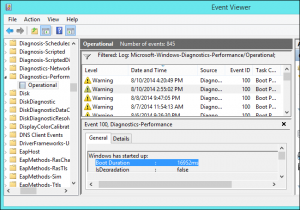
Chạy một chương trình, mở một file, hay lưu lại thứ gì đó vào để đều sẽ diễn ra nhanh hơn nhiều. Nhấp vào một chương trình, nó có thể khởi chạy gần như tức thì. Mỗi khoảnh khắc ngắn ngủi mà bạn không để ý khi bạn dùng máy sẽ tích dần lên, tiết kiệm cho bạn tổng thể rất nhiều thời gian. Thậm chí tốc độ lướt web cũng nhanh hơn – với file cache của trình duyệt được lưu trên ổ SSD, chúng sẽ load gần như tức thì thay vì một cách chậm chạp trên ổ cơ học.
Các ổ SSD lớn không còn đắt đỏ
Ổ SSD từng rất đắt, đặc biệt với dung lượng ít ỏi của chúng vào năm 2008, một ổ Intel SSD 80GB có giá những $595. Có nghĩa là lên đến $7.43 cho mỗi GB.
Bạn có thể mua một ổ kha khá như Crucial MX100 256 GB SSD chỉ với $112. Như vậy bạn chỉ tốn $0.43 cho mỗi GB. Cần ít dung lượng hơn? 128 GB chỉ ngốn của bạn khoảng $74 – tức $0.58 mỗi GB. Nếu bạn cần hơn, bạn có thể mua 512 GB với $212 – đắt hơn, nhưng vẫn hời vì tính ra chỉ có $0.41 mỗi GB. Và nếu muốn một ổ cứng ‘ngon’, bạn có thể mua 1 TB SSD với $360, vẫn không quá đắt so với các nâng cấp tổng thế khác cho laptop.
Đây không phải những ổ cứng kém chất lượng – chúng có những bài đánh giá rất tích cực. Chờ một đợt giảm giá và có thể bạn còn có thể tiết kiệm nhiều hơn! Bạn không cần phải mua đúng các ổ trên nhưng chúng là những ví dụ điển hình về giá cả.
Nghe có vẻ đắt kinh khủng khi bạn có thể mua một ổ cơ học 2 TB với $113 hoặc tương tự. Tính ra chỉ $0.06 mỗi GB. Nhưng bạn cần bao nhiêu dung lượng? Với đa số người dùng máy tính, tốc độ quan trọng hơn là dung lượng bỏ không. Bạn sẽ cảm thấy sự nhanh nhẹn mỗi khi sử dụng, và không phải ai cũng dùng đến 2 TB dữ liệu. Nếu bạn thật sự cần dung lượng, vậy có lý do để mua lấy cả hai – một ổ SSD cho những chương trình và file hệ thống, và một ổ cơ cho những file đa phương tiện và những thứ bạn không cần tăng tốc.
Việc lắp đặt một ổ SSD khá đơn giản
Lắp đặt một ổ SSD khá dễ dàng – về căn bản là giống hệt với việc lắp một ổ đĩa cơ. Giả sử bạn đang dùng một desktop PC, bạn có thể ngắt điện chiếc máy, mở case ra, và đặt ổ SSD và khay đặt ổ. Thông thường bạn có có nhiều hơn một khay, nên bạn có thể lắp ổ SSD song song với ổ cứng cơ và tận dụng ổ cơ làm nơi lưu trữ thứ hai.
Nâng cấp một laptop thường phức tạp hơn, nhưng thường cũng không quá khó. Giả như bạn có một laptop được mở lưng sẵn, bạn có thể thay ổ SSD với ổ cứng hiện hành. Bạn có thể kiếm một khay chuyển nơi đặt ổ quang làm nơi đặt SSD.
Một khi ở SSD được lắp đặt, bạn có thể cài lại Windows và khôi phục những file quantrọng từ một bản backup để có một hệ thống nhanh gọn và sạch sẽ. Đó là lời khuyên từ chúng tôi.
Nếu bạn thật sự muốn giữ lại bản cài đặt Windows cũ, bạn hoàn toàn có thể. Nhiều ổ đĩa dạng cứng có tính năng sao chép phần mềm miễn phí giúp bạn di chuyển các nội dung từ ổ cứng sang thẳng SSD. Các nhà sản xuất muốn làm cho việc nâng cấp dễ dàng nhất có thể. Nếu bạn cần phải tự tay làm điều này và ổ cứng không có phần mềm hỗ trợ nào, bạn có thể tìm hướng dẫn di chuyển bản cài đặt Windows hiện hành sang ổ SSD.
Đương nhiên, có người không thể nâng cấp lên ổ SSD. Có lẽ bạn sở hữu một laptop mà không thể mở ra, hoặc bạn cần tiền để tiêu cho những thứ khác. Dù vậy, nâng cấp ổ SSD là sự nâng cấp đơn tuyệt vời nhất mà bạn có thể làm cho chiếc máy, và giúp nó hoạt động ổn định, nhanh nhẹn suốt hàng năm liền. Nếu bạn dành nhiều thời gian với máy tính, thì bạn sẽ thấy sự cải thiện bất ngờ đấy. Các SSD hiện được bán với giá rất vừa túi, đừng so bì chúng với ổ cơ mà hãy nhìn vào cái lợi mà bạn đang đầu tư.


